La Nintendo Switch, démographiquement, est très familiale. Non seulement il est rempli à ras bord d’exclusivités familiales comme Mario Kart 8 Deluxe et Animal Crossing : New Horizons, mais la nature portable de l’appareil signifie que les enfants peuvent continuer à profiter du jeu pendant que les parents peuvent prendre le contrôle du téléviseur, par exemple. .
Mais ce niveau d’accessibilité s’accompagne de son propre ensemble de préoccupations. Si vous avez des enfants particulièrement jeunes, il peut être dans votre intérêt de limiter le contenu auquel ils peuvent accéder et jouer. C’est là qu’intervient l’application mobile Nintendo Switch Parental Controls.
Si vous avez déjà pensé à limiter le temps de jeu de votre enfant chaque jour ou à définir des restrictions sur les jeux en fonction de l’âge ou de l’accès au contenu en ligne, l’application de contrôle parental Nintendo Switch fournit un hub hautement personnalisable pour gérer le jeu sur la console.
Cependant, accéder au contrôle parental de Nintendo Switch via une application dédiée plutôt que sur la console elle-même peut sembler contre-intuitif au premier abord, mais Nintendo a développé l’application de telle manière que les parents peuvent modifier les paramètres à la volée sans avoir à interrompre le temps de jeu sur le commutateur. . Lisez la suite, alors, pour tout savoir sur les contrôles parentaux de Nintendo Switch, ce qu’ils font et comment activer chaque paramètre.
La configuration initiale
Avant de pouvoir commencer à régler les contrôles parentaux pour la console Nintendo Switch, vous devez d’abord télécharger l’application Contrôles parentaux Nintendo Switch. Il est disponible sur les smartphones iOS et Android, et il vous suffit de vous rendre dans la boutique d’applications de votre système d’exploitation, de taper « Contrôle parental Nintendo Switch » dans la barre de recherche et enfin d’appuyer sur « Installer » pour télécharger l’application sur votre téléphone.
Une fois que vous avez téléchargé l’application Nintendo Switch Parental Controls et que vous l’avez ouverte sur votre téléphone, vous serez invité à vous connecter à votre compte Nintendo et à le lier à l’application. De cette façon, l’application pourra communiquer avec votre console Nintendo Switch. Une fois que vous avez lié votre compte via l’application, cela générera un code d’enregistrement à 6 chiffres qui doit être saisi sur votre Switch.
Sur votre console Nintendo Switch, dirigez-vous ensuite vers « Paramètres système » depuis le tableau de bord de la console. Accédez au sous-menu « Contrôle parental » et sélectionnez « Paramètres du contrôle parental ».
Vous serez ensuite invité à télécharger l’application Nintendo Switch Parental Controls, mais comme nous l’avons déjà fait ici, notre prochaine étape consiste à saisir le code d’enregistrement affiché sur l’application. Sélectionnez « Entrer le code d’enregistrement » et saisissez votre clé à 6 chiffres.
En cas de succès, l’application vous invitera à regarder l’écran de votre console Nintendo Switch, sur lequel apparaîtra la dernière option pour lier votre compte Nintendo à l’application. Sélectionnez « Associer » et votre console sera désormais associée à l’application de contrôle parental Nintendo Switch.
Présentation de l’application de contrôle parental Nintendo Switch
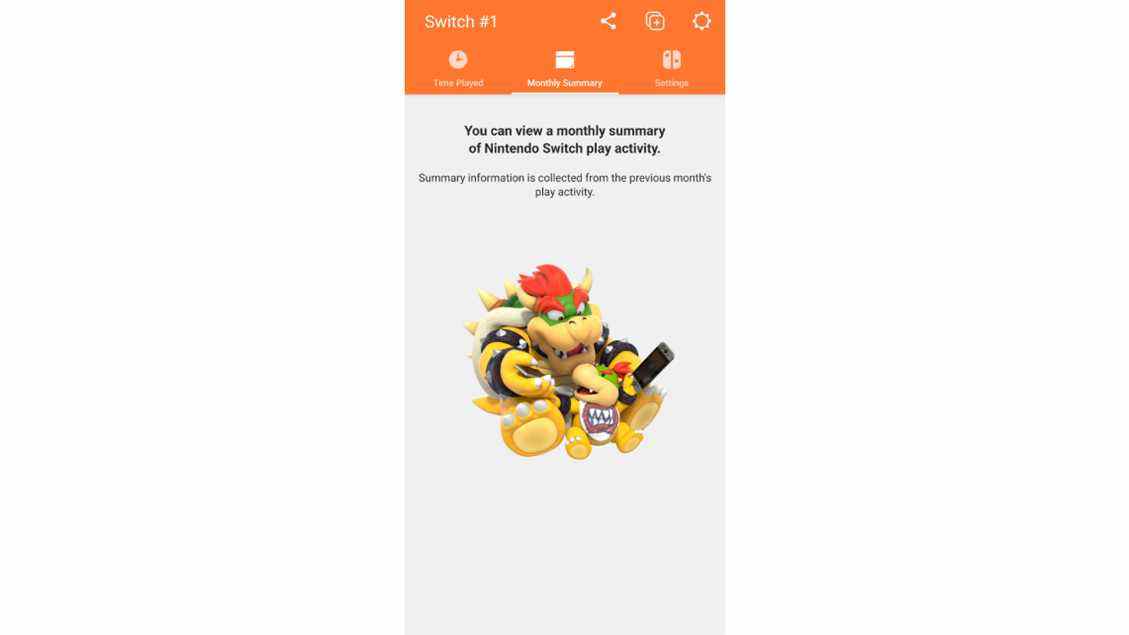
Maintenant que vous avez associé votre console à l’application de contrôle parental Nintendo Switch, la suite complète de fonctionnalités qu’elle propose est désormais disponible. Jetons un coup d’œil à tous les éléments de l’application, en un coup d’œil :
- Temps joué : Cet onglet suivra chaque jeu auquel votre enfant a joué et pendant combien de temps. Si vous définissez des restrictions de temps dans l’application, celles-ci seront également affichées ici, ainsi que s’ils ont joué plus longtemps que leur limite de temps imparti
- Résumé mensuel : Cet onglet présente un aperçu du temps de jeu du mois précédent sur la console Nintendo Switch, jeu par jeu. Cela peut être utile si vous voulez avoir une meilleure idée des types de jeux auxquels votre enfant aime le plus jouer.
- Réglages: C’est là que vous apporterez les modifications les plus actives et que vous pourrez gérer les limites de temps de jeu, définir des restrictions d’âge et plus encore
Paramètres de l’application de contrôle parental Nintendo Switch
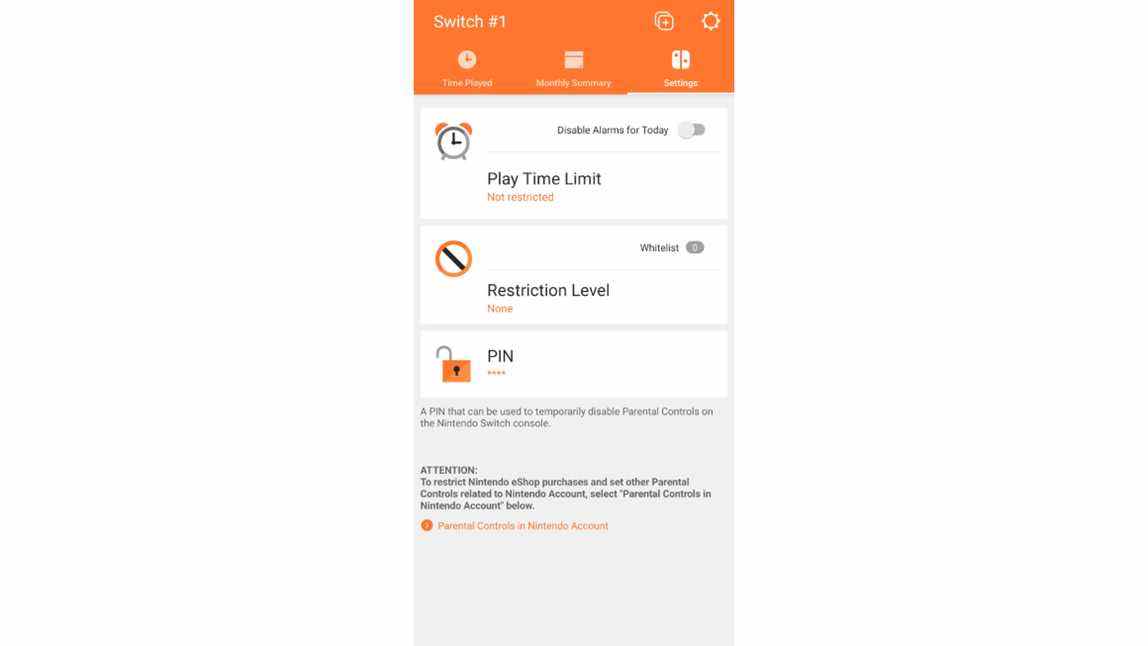
Enfin, voici une ventilation de tous les différents contrôles parentaux que vous pouvez appliquer à la console Nintendo Switch. Tous ces paramètres peuvent être ajustés librement à tout moment, sans avoir besoin de réinitialiser la console pendant qu’elle est en cours de lecture. N’hésitez donc pas à expérimenter les paramètres pour savoir ce qui vous convient le mieux.
- Limite de temps de jeu : Fixez une limite au temps que votre enfant peut jouer sur la Nintendo Switch chaque jour. La limite de temps peut être définie par incréments de quinze minutes, d’aucune limite à six heures. Vous pouvez également définir une alarme à l’heure du coucher et activer une option pour suspendre le logiciel une fois la limite de lecture atteinte. Vous pouvez également définir des jours individuellement si, par exemple, vous souhaitez autoriser plus de temps de jeu pendant le week-end
- Niveau de restriction : Il s’agit du paramètre global pour les restrictions d’âge sur Nintendo Switch. Vous pouvez sélectionner les préréglages Teen, Child ou Young Child. Ou, si vous souhaitez plus de contrôle, choisissez Personnalisé pour ouvrir des options permettant de restreindre les logiciels en fonction de l’âge et de la classification du contenu, ainsi que de limiter la publication de captures d’écran ou de vidéos sur les réseaux sociaux. Vous pouvez également limiter le chat vocal et les modes VR proposés par Nintendo Labo
- BROCHE: Si vous souhaitez assouplir les restrictions sur la console Nintendo Switch, par exemple si vous cherchez à avoir du temps de jeu en vous-même, vous pouvez définir un code PIN qui, lorsqu’il est entré sur la Nintendo Switch, contourne les contrôles parentaux pendant que vous jouez.
Mode Nintendo Switch OLED Vivid ou Standard ? | Comment connecter un casque sans fil Bluetooth à Switch | Comment activer le mode sombre sur Switch | Comment vider le cache sur Nintendo Switch | Comment supprimer des données de sauvegarde sur Nintendo Switch
